ria

Deze les is geschreven in PSP15 en is ook te maken met andere versies, soms kunnen instellingen wat verschillen
De originele les is geschreven door Monaliza, ik heb haar toestemming om de les te vertalen in het Nederlands
Gebruik een eigen vrouwen/mannentube
Tube die ik gebruikt heb: merydesign_femme2775
Deze les mag niet aangeboden worden op een forum, club of site zonder toestemming van de lessenschrijfster
Klik voor de originele les op onderstaande banner
**************
Materialen
**************
In Zip
effet_superchecker
ildiko_maszk_2016_14
kahlan_wordart
mz_deco_bordure
mz_deco_final
mz_deco_lignes
mz_deco_titre
mz_sel_ria
script_ria
Font/Lettertype: Xenotron
Voorinstellingen 01-shadow, mz_glass_ria (Eye Candy Filter)
**************
Filters
Alien Skin Eyes Candy 5/ Impact
Bkg Designers sf10 II
Filters Unlimited 0.2
Mehdi
MuRa's Seamless
Toadies (in Filters Unlimited 2.0)
Visual Manipulation
Filters Hier
Dubbelklik op de voorinstellingen 01-shadow en mz_glass_ria die plaatsen zich dan in Eye Candy Filter (of importeer zelf)
Zet de selectie in je selectiemap, open tube masker en deco's in Psp en plaats het letterype in je Font map
Zet script ria in Psp bij Scripts vertrouwd
Gebruik meerdere kleuren uit je tube, speel zonodig met je laagdekking en mengmodus
Respecteer de makers van het lesmateriaal
DE LES
1
Open tube in Psp, dupliceer en sluit het origineel, werk verder met het duplicaat en open masker in Psp en minimaliseer
2
Zet je voorgrondkleur op een lichte kleur (1) en je achtergrondkleur op een donkere kleur (2)
Zie hieronder het kleurenschema van de originele les, pas je kleuren aan aan je tube

3
Open een Transparante afbeelding van 800 bij 500 px
4
Effecten - Insteekfilters - Mehdi/ Wavy Lab 1.1

5
Selecties - Alles selecteren
-
Open je tube
Bewerken - Kopiëren
Ga terug naar je werk
Bewerken - Plakken in selectie
-
Selecties - Niets selecteren
6
Effecten - Afbeeldingseffecten - Naadloze herhaling

7
Aanpassen - Vervagen - Radiaal vervagen

8
Aanpassen - Vervagen - Gaussiaanse vervaging - 25
9
Lagen - Dupliceren
-
Effecten - Insteekfilters - Filters Unlimited 2.0/ Button & Frame/ Rectangular Button

10
Effecten - Afbeeldingseffecten - Naadloze herhaling

11
Effecten - Insteekfilters - MuRa's Seamless/ Checks with Gradation

12
Mengmodus op Overlay
13
Effecten - Insteekfilters - Visual Manipulation/ XMirror

14
Activeer Gereedschap selectie - Selectie - Aangepaste selectie

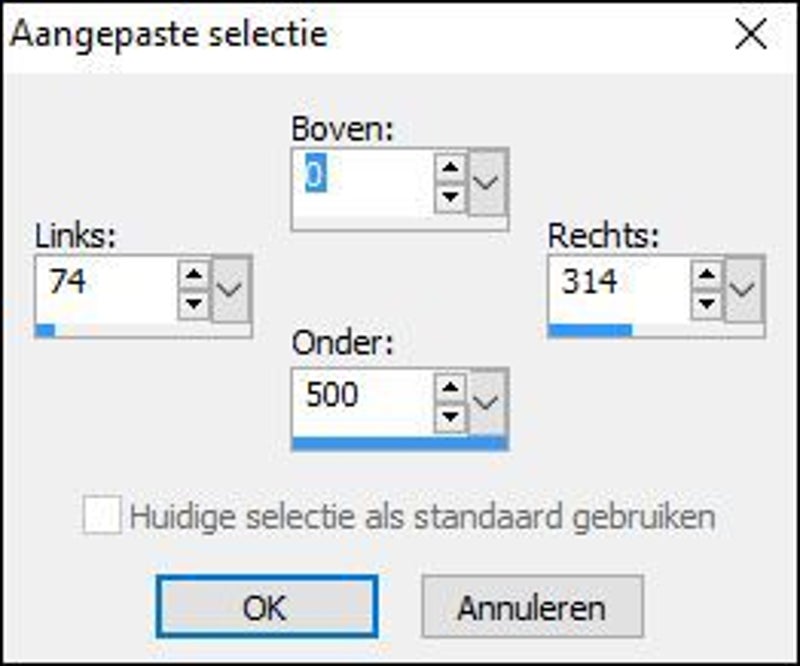
15
Selecties - Laag maken van selectie
-
Effecten - Insteekfilters - Bkg Designers sf10 II /NEO Vasarely Mosaïcs

16
Mengmodus op Doordrukken (of een andere afhankelijk van je kleuren)
Laagdekking op 75
-
Effecten - 3D-effecten - Slagschaduw
0 0 80 25 kleur zwart
17
Selecties - Wijzigen - Selectieranden selecteren
Vinkje bij Buiten en Anti-alias - Randbreedte 2
18
Lagen - Nieuwe rasterlaag
Vul met wit (of naar keuze)
Selecties - Niets selecteren
19
Open effet superchecker
Bewerken - Kopiëren
Ga terug naar je werk
Bewerken - Plakken als nieuwe laag
20
Effecten - Afbeeldingseffecten - Verschuiving
Horizontaal -206 en Verticaal 0
Aangepast en Transparant aangevinkt
21
Mengmodus op Zacht licht (of een andere afhankelijk van je kleuren)
-
Effecten - 3D-effecten - Slagschaduw
0 0 80 20 kleur zwart
22
Selecties - Selectie laden/opslaan - Selectie laden vanaf schijf - mz_sel_ria
23
Activeer in lagenpalet "Kopie van raster 1"
Selecties - Laag maken van selectie
-
Effecten - Vervormingseffecten - Pixelvorming (65/20) - GEEN vinkje bij Symmetrisch

24
Mengmodus op Hard licht (of een andere afhankelijk van je kleuren)
-
Effecten - Insteekfilters - Toadies/Weaver

25
Selecties - Niets selecteren
Activeer de bovenste laag in je lagenpalet
26
Lagen - Nieuwe rasterlaag
Vul met wit
-
Lagen - Nieuwe maskerlaag - Uit afbeelding...ildiko_maszk_2016_14
27
Lagen - Samenvoegen - Groep samenvoegen
-
Afbeelding - Formaat wijzigen - 85% - Geen vinkje bij Formaat alle lagen wijzigen
28
Effecten - Afbeeldingseffecten - Verschuiving
Horizontaal 148 en Verticaal 4
Aangepast en Transparant aangevinkt
29
Effecten - Insteekfilters - Alien Skin Eye Candy 5/ Impact/ Perspective shadow/preset "01-shadow"
In geval het niet lukt om voorinstelling te installeren, zie instellingen hieronder

30
Gum deel van masker weg (zie screen) of selecteer dat deel en klik eenmaal op delete toetsenbord, daarna Selecties - Niets selecteren

31
Open kahlan wordart en gum de naam links onder weg
32
Bewerken - Kopiëren
Ga terug naar je werk
Bewerken - Plakken als nieuwe laag
-
Afbeelding - Formaat wijzigen - 80% - Geen vinkje bij Formaat alle lagen wijzigen
Zet rechts neer, zie afbeelding bovenaan
33
Effecten - 3D-effecten - Slagschaduw
0 0 100 0 kleur zwart
34
Open mz_deco_lignes
Bewerken - Kopiëren
Ga terug naar je werk
Bewerken - Plakken als nieuwe laag
35
Effecten - Afbeeldingseffecten - Verschuiving
Horizontaal 170 en Verticaal 0
Aangepast en Transparant aangevinkt
*******************************************
Wil je deze deco in het zwart hebben ga dan naar Afbeelding - Negatief
*******************************************
36
Open mz_deco_final
Bewerken - Kopiëren
Ga terug naar je werk
Bewerken - Plakken als nieuwe laag
37
Effecten - Afbeeldingseffecten - Verschuiving
Horizontaal 187 en Verticaal 9
Aangepast en Transparant aangevinkt
38
Open mz_deco_titre
Bewerken - Kopiëren
Ga terug naar je werk
Bewerken - Plakken als nieuwe laag
39
Activeer selectiegereedschap (K) zie vb hieronder, het gaat om de rood omrande getallen
PosX(Hor) 72 en PosX(Vert.) 5
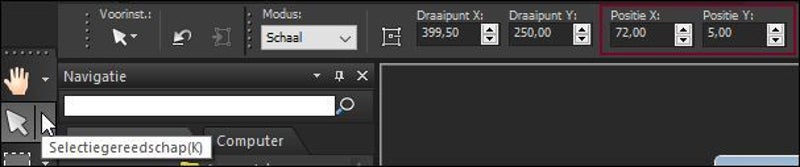
40
Zet je achtergrondkleur op zwart en zet je voorgrondkleur even dicht
41
Activeer je Gereedschap Tekst, zoek lettertype Xenotron, Streekbreedte op 1 en schrijf de grote R links in de rechthoek, zie afbeelding bovenaan
42
Lagen - Omzetten naar rasterlaag
en plaats de grote R zoals in afbeelding bovenaan
43
Activeer weer je Gereedschap Tekst, verklein de Grootte en schrijf de letters i en a onder de R
44
Lagen - Omzetten naar rasterlaag
en zet i en a zoals op afbeelding bovenaan
45
Lagen - Samenvoegen - Omlaag samenvoegen
46
Effecten - Insteekfilters - Alien Skin Eye Candy 5/ Impact/ Glass/ Preset "mz_glass_ria"
In geval het niet lukt om voorinstelling te installeren, zie instellingen hieronder

47
We gaan randen toevoegen via een script, probeer het eens als je dit nog nooit gedaan hebt (onder deze uitleg staat ook de normale manier van randen toevoegen)
-
Beeld - Werkbalken - Script

Selecteer script ria in je bovenbalk, door op blauwe pijl te klikken, het script wordt dan uitgevoerd

Wil je de kleuren veranderen klik dan op....... zie vb

Je kan hier de randen van kleur veranderen, klik dan op bewerken per rand

***********************************************************************
Mocht dit niet lukken dan hieronder het toevoegen van de randen
Afbeelding - Randen toevoegen - 1 px met je donkere kleur of zwart - Symmetrisch
Afbeelding - Randen toevoegen - 3 px met wit - Symmetrisch
Afbeelding - Randen toevoegen - 1 px met je donkere kleur of zwart - Symmetrisch
Afbeelding - Randen toevoegen - 10 px met wit - Symmetrisch
Afbeelding - Randen toevoegen - 1 px met je donkere kleur of zwart - Symmetrisch
Afbeelding - Randen toevoegen - 40 px met wit (of kleur naar keuze) - Symmetrisch
Heb je met het script gewerkt kan je de rand van 40px eventueel aanpassen door die rand te selecteren met je toverstaf en met de gewenste kleur te vullen, Selecties - Niets selecteren
48
Selecties - Alles selecteren
Selecties - Wijzigen - Inkrimpen met 50
49
Effecten - 3D-effecten - Slagschaduw
0 0 60 20 kleur zwart
-
Selecties - Niets selecteren
50
Open je tube
Bewerken - Kopiëren
Ga terug naar je werk
Bewerken - Plakken als nieuwe laag
-
Verklein of vergroot zonodig en zet op mooie plek
51
Slagschaduw naar eigen inzicht
52
Afbeelding - Randen toevoegen - 1 px met je donkere kleur of zwart - Symmetrisch
53
Open mz_deco_bordure
Bewerken - Kopiëren
Ga terug naar je werk
Bewerken - Plakken als nieuwe laag
54
Plaats je handtekening/watermerk
Verklein zonodig en sla op als Jpg
Deze les behoort toe aan Monaliza en mag niet gedeeld worden zonder haar toestemming
Ik vind het leuk om je creatie te zien


